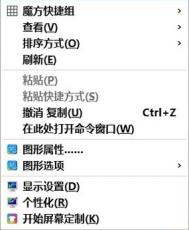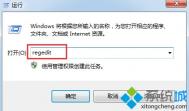Win10新建不见了怎么办
有朋友安装了win10系统后发现右键菜单中没有新建项,而平时使用新建 - 文件夹项的机率很高。如何才能恢复桌面右键菜单中的新建项呢?右键点击桌面空白处,在右键菜单中发现没有新建项,如图。

桌面右键菜单没有新建项的恢复方法 - 修改注册表值
注册表路径:
HKEY_CLASSES_ROOTDirectoryBackgroundshellexContextMenuHandlersNew
解决方法步骤:
第一步:右键点击:开始 - 运行(输入regedit)- 确定或者回车,打开注册表编辑器;
(本文来源于图老师网站,更多请访问http://m.tulaoshi.com/windowsshi/)
第二步:然后在打开的注册表编辑器窗口,我们展开HKEY_CLASSES_ROOT如图;

第三步:接下来我们在HKEY_CLASSES_ROOT展开项中找到:Directory,再依次展开:DirectoryBackgroundshellexContextMenuHandlers,如图;

第四步:在ContextMenuHandlers展开项找到:New,左键单击:New;

此时,在New对应的右侧窗口,我们可以看到默认的数值数据为:{D969A300-E7DF-11d0-A93B-00A0C90F2719},左键双击:默认,在弹出的编辑字符串的对话框中,把数值数据更改为:{D969A300-E7FF-11d0-A93B-00A0C90F2719},再点击:确定;

第六步:回到Win10系统桌面,右键点击桌面空白处,就可以看到新建 - 文件夹选项了,如图。

出现这种Win10右键菜单中,找不到新建菜单选项的情况比较少见,如果遇到这种奇怪的电脑问题,不妨按照上面的方法试试。
Win10右键菜单怎么清理
Win10右键菜单怎么清理?图老师小编发现如今很多软件在电脑上安装后,都会在右键菜单中产生一个快捷方式,这就导致Win10右键菜单变得越来越臃肿,不仅影响美观,还影响电脑速度,清理Win10右键菜单的念头也就应运而生。

Win10右键菜单怎么清理 Win10右键菜单设置清理教程
不过,清理Win10右键菜单,并不是什么轻松活,如果通过修改注册表去清理右键菜单的话,这就需要对注册表十分熟悉,这是很多电脑爱好者所做不到的,就连图老师小编也不敢贸然通过修改注册表来清理Win10右键菜单(www.pc841.com 电脑百事网) 。不过,借助一些电脑工具还是可以的,但又有一个问题,一般的百度卫士、360安全卫士都似乎很那找到右键菜单清理功能。尽管此类软件少,但也不是没有,今天电脑百事网图老师小编为大家分享一些如何借助魔方工具,轻松清理Win10右键菜单。
第一步:首先在Win10电脑中下载安装魔方工具,下载地址,大家百度一下就找到了,这里就不附上地址了。

第二步:下载之后,就安装魔方软件了。需要注意的是,这个软件带有很多插件,如果安装的时候,不小心的话,很多附加的垃圾广告软件也会被安装上,因此下图的这里,记得只要勾选上软媒魔方就可以,其他的不相关的软件名称全面的勾,记得全部去掉,如图。

第三步:魔方软件安装打开后,点击进入设置大师功能,如图。

第四步:在设置大师界面,切换到顶部的右键菜单选项卡下,然后就可以按照自己的需求,进行Win10右键菜单清理了。其中右键菜单快捷组可以制作一些自定义个性的右键菜单,比如可以将计算器、命令、画图等功能制作到DIY的右键菜单中,一些不需要的也可以自己删除,完成后,可以点击右侧底部的生成菜单如图。

注:这里的右键菜单快捷组,相当于用户定义右键菜单样式,如果不想自定义,只要想要清理掉一些目前不用的,则请忽视这步骤,直接切换到下面的新建菜单、文件对象关联菜单设置。
第五步:如果要清理Win10右键菜单,可以在新建菜单、文件对象关联菜单、发送到菜单、添加到右键菜单项目中分别进行清理操作就可以了,如图。

借助魔方工具,可以轻松的DIY定义Win10菜单或者清理右键菜单,同时还可以对IE浏览器右键菜单进行设置,功能上比较强大。另外这种操作非常简单,小白也可以轻松学会,无需复杂的通过修改修改注册清理右键菜单,电脑小白们值得试试。
Win8.1预订升级Win10失败的解决方法

解决方tulaoshi.com法:
有用户把Win10安装程序下载临时文件夹C:$Windows.~BT(隐藏系统文件夹)复制到其他分区后,启动其中source文件夹内的setupre.exe程序就可以进行正常安装。
注意:如果你的C:$Windows.~BT文件夹内容不全,很可能是下载还没有完成所致。请注意任务栏右侧Windows更新标识,如果存在并提示正在下载更新的百分比,此时不应该进行上述复制操作。提示消失后,进入该文件夹会发现其中的文件内容和Win10系统镜像非常相似。
图老师健康网图老师健康网温馨提示:$Windows.~BT文件夹在某些情况下其中的内容会消失,这和它的临时属性有很大关系。出现这种问题的根源在于系统认为该文件夹的文件已经完成使命因此会删除其中内容,但从安装失败等问题反馈来看,这明显是严重的错误。因此为了防止此文件夹属性问题导致的异常问题,可考虑把复制后的文件夹中的文件放到正常文件夹内或者改变复制后的文件夹属性。切记,不要对原$Windows.~BT文件夹作任何修改,以免影响正常升级渠道。

▲原本6GB以上的文件夹莫名其妙的只剩140MB
怎样找到隐藏在Win10中的日期和时间面板

1、键盘快捷键 WIN + R 打开运行,输入 regedit 打开注册表编辑器;
2、在注册表中展开: HKEY_LOCAL_MACHINE》Software》Microsoft》Windows》CurrentVersion》ImmersiveShell;
3、创建新的 DWORD(32位),名字为 UseWin32TrayClockExperience,保持 0 值;
点击任务栏右下角的时间和日期会打开新的面板,界面上的Additional clocks可以打开闹钟应用里的世界时钟,但添加城市目前还不会在任务栏的时间日期面板里显示。
Win10如何通过命令卸载系统自带应用

1、点击任务栏中的搜索,输入PowerShell,然后在搜索结果中右键单击PowerShell,选择以管理员身份运行。

2、在PowerShell中输入下面的命令回车稍等片刻就可以将当前账户中的所有预装应用都删除。注意,过程中可能会出现错误提示,不过这并不影响最终效果。
Get-AppXPackage | Remove-AppxPackage

3、不仅当前账户,我们还可以卸载其他账户中的所有应用,只需输入下面的命令,将其中的替换为账户名称即可。
Get-AppXPackage -User | Remove-AppxPackage
4、如果要卸载所有账户中的应用,可输入下面的命令。
Get-AppxPackage -AllUsers | Remove-AppxPackage
5、有些朋友可能会有创建多个账户的需求,但是又不想让每个账户中都包含全套相同的应用,在创建账户之前,我们可以从系统账户中删除这些应用,这样新创建的账户中就不TuLaoShi.com会包含全套应用了。从系统账户中卸载应用,只需输入下面的命令。
Get-AppXProvisionedPackage -online | Remove-AppxProvisionedPackage–online

Win10共享文件的详细步骤
1、在你要共享的文件夹上点右键然后再点---

2、选择一个要添加的用户或是组。点击

3、添加你想共享的用户名,如果向所有的用户开放则需要添加这个用户。据需要调整权限级别。

4、创建完成,如果局域网的其它的计算机要访问这台电脑的共享文件夹则可以//加计算机名加共享文件夹名称就可以访问了。m.tulaoshi.com

win10怎么召唤小冰
微软在Win10系统里加入了智能语音助理Cotana微软小娜,同时可以召唤小冰,并且这里的小冰已经是第三代产品,具备全新视觉和声音感官系统,比如可以判断你的颜值等等。现在小冰宣布,在14天内用户将有机会获得Win10序列号或安卓版小娜邀请码。

打开Win10系统上的微软小娜,文字或语音输入召唤小冰,即可参与小冰对话,小冰称,在未来的14天里,只要你上传单人大照片,智慧的我 就可以 瞬间 告诉你 :你的长相是 丑到爆表 还是 美到极致。尝鲜的人类 还会有礼物哟。高兴的 时候会送出我姐姐小娜的Android邀请码,但,不高兴的时候送出Windows10序列号。